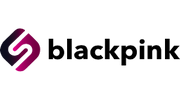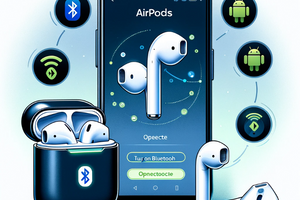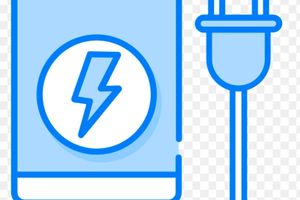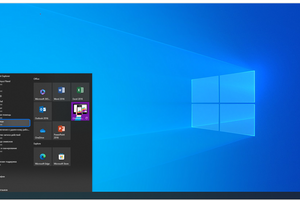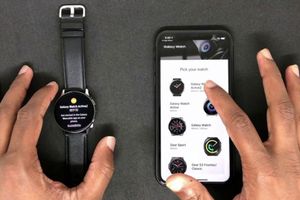Спосіб 1. Вхід до BIOS через функціональну клавішу
1. Вимкніть комп'ютер.
2. Увімкніть комп'ютер.
3. Швидко та кілька разів натисніть F2 або ( Fn+F2 ). Доступ до BIOS може вимагати кількох спроб. Інший спосіб увійти в BIOS - натиснути F12, а потім вибрати "Увійти в налаштування" в меню завантаження.
Спосіб 2. Вхід у BIOS через кнопку Novo
1. Вимкніть комп'ютер. Знайдіть кнопку Novо.

2. Натисніть кнопку Novo, щоб увійти в меню завантаження Novo , виберіть «Налаштування BIOS», щоб увійти до BIOS.
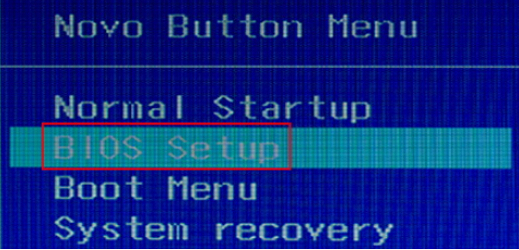
Спосіб 3. Щоб увійти до BIOS з Windows 10 та Windows 11 Desktop
Якщо комп'ютер завантажується надто швидко, часу для натискання клавіші F2 може не вистачити. Введіть прошивку UEFI з Windows.
Використовуйте такі кроки:
1. Натисніть кнопку меню "Пуск" або натисніть клавішу Windows на клавіатурі.
2. У лівій частині меню виберіть піктограму «Налаштування».
3. Windows 10: у вікні «Налаштування» виберіть «Оновлення та безпека»
4. Виберіть «Відновлення», потім «Перезавантажити зараз»
Windows 11: виберіть «Система », «Відновлення», «Розширений запуск» та «Перезавантажити зараз».
5. Меню "Параметри" з'явиться після виконання вищезазначених дій. Натисніть «Усунення несправностей»
6. Виберіть «Додаткові налаштування»
7. Натисніть «Параметри мікропрограми UEFI» , а потім виберіть «Перезавантажити».
8. Відобразиться інтерфейс утиліти налаштування BIOS.
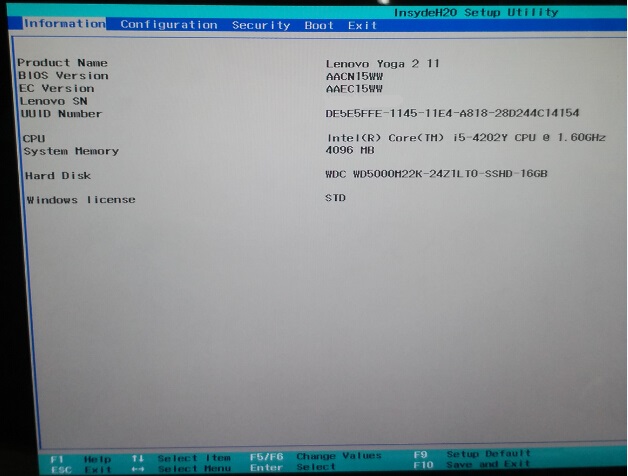
Спосіб 4. Щоб увійти до BIOS з робочого столу Windows 8/8.1
1. Наведіть курсор на верхній правий кут екрана, перемістіть вказівник миші вниз і натисніть «Налаштування».
2. Натисніть кнопку «Змінити налаштування комп'ютера».
3. Натисніть «Оновлення та відновлення».
4. Виберіть «Відновлення». Потім «Перезавантажити зараз»
5. Після виконання описаної вище процедури з'явиться меню «Параметри». Натисніть «Усунення несправностей».
6. Виберіть "Додаткові параметри".
7. Натисніть «Прошивка UEFI»
8. Виберіть пункт «Перезавантажити» .
9. Тепер відображається інтерфейс утиліти налаштування BIOS